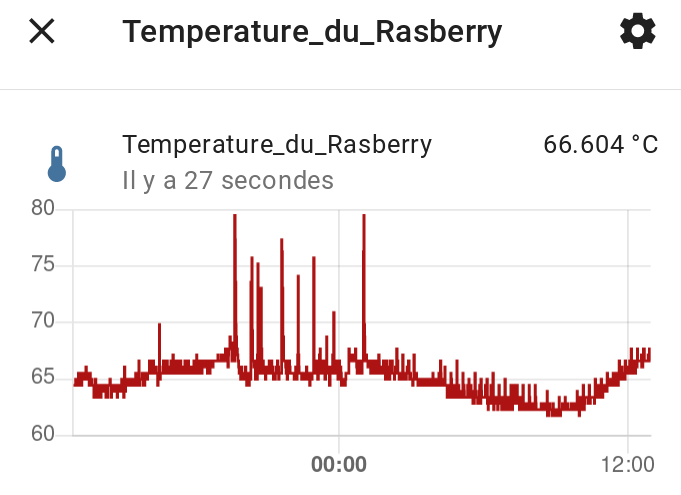Notre serveur Home Assistant installé sur un Raspberry est un petit appareil a surveiller de prêt ! Le but étant qu’il garde sa forme, qu’il ai assez de mémoire, de place sur son disque, que le CPU ne tourne pas a fond et qu’il ne chauffe pas ! C’est important, même si ce n’est pas primordiale de pouvoir le surveiller de temps a autre.
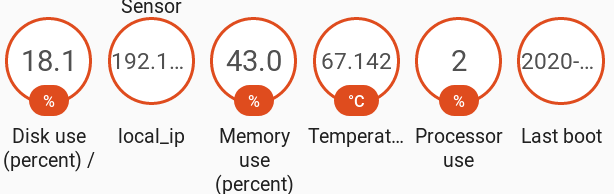
Dans HA, il y a déjà des sensors a activer. Pour se faire, éditez le fichier sensor.yaml (comme indiquer dans l’article premiers exemples) et mettez-y les ligne suivantes :
- platform: systemmonitor
resources:
- type: disk_use_percent
arg: /
- type: memory_use_percent
- type: processor_use
- type: last_bootPensez a redémarrer HA …
Maintenant, vous avez quatre informations supplémentaires, l’espace disque en %, la mémoire utilisée en %, l’utilisation du CPU en % aussi et la date du dernier démarrage du HOST. Vous avez bien d’autre information possible, pour ma part, seulement ceux notifier ci-dessus sont utile. Pour avoir des information supplémentaires, regarder la page officiel : https://www.home-assistant.io/integrations/systemmonitor/
Malgré qu’il me manque le principal, la température !!!
Pour avoir la température du Raspberry, nous allons utiliser une commande shell propre au Raspberry. Pour lancer une commande shell en locale, il faut utiliser la platform command_line et la mettre dans le fichier sensor.yaml comme cela :
- platform: command_line
name: Temperature_du_Rasberry
command: "cat /sys/class/thermal/thermal_zone0/temp | awk '{print ($1*.001)}'"
unit_of_measurement: "°C"Avant de valider sur HA, je vous conseil de vérifier la commande en plusieurs étapes, de la version simple a la version la plus complète. Pour lancer les commandes a tester, connectez vous avec le Terminal. soit via l’interface HA, soit depuis votre poste. (avec Linux ou Putty sous Windows) Quand vous êtes connecter en ligne de commande, lancer les lignes suivantes les une après les autres :
cat /sys/class/thermal/thermal_zone0/temp
Cette première commande vous affiche la température sur cinq chiffres 64542 par exemple.
cat /sys/class/thermal/thermal_zone0/temp | awk ‘{print ($1*.001)}’
Cette deuxième commande vous affiche une donnée correspondant a des degrés celsus !!! Si vous allez voir dans aperçu, vous trouves le module température du Raspberry.